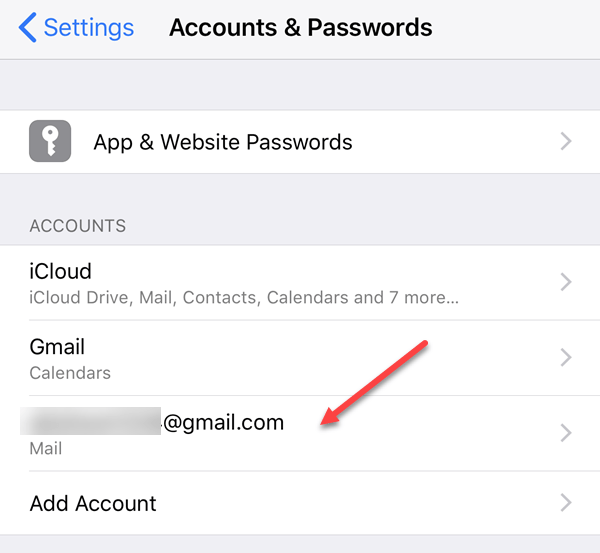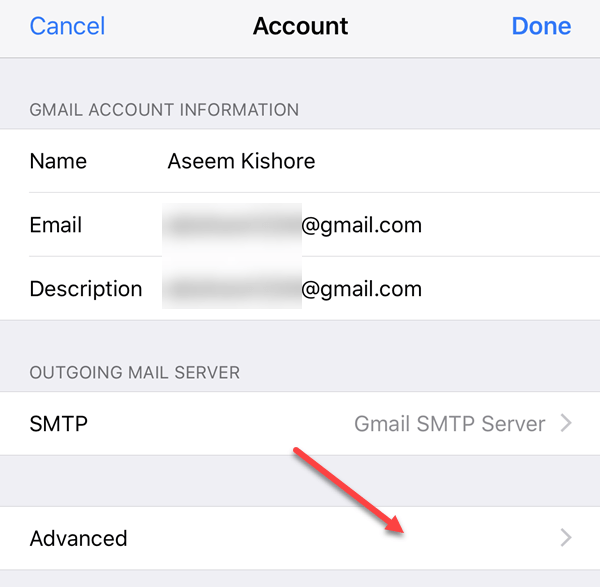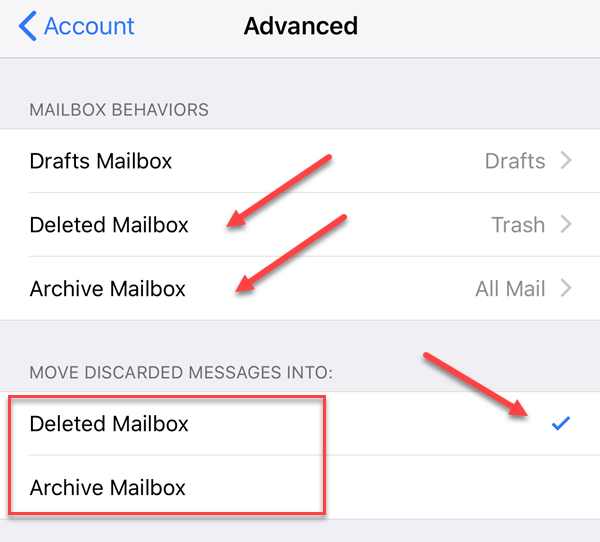لقد كنت أستخدم Gmail على جهازي iPhone و iPad منذ فترة طويلة الآن ، وأعمل على إعداده بالطريقة التي أريدها تمامًا. يوجد أيضًا صديقان لديهما إعداد Gmail أيضًا ، ولكنهما لم يفهموا تمامًا كيفية عمل Gmail و IMAP و iOS معًا عند إدارة البريد الإلكتروني.
هناك سؤال واحد أحصل عليه دائمًا وهو ما يحدث عندما أحذف رسالة إلكترونية على جهاز iPad أو iPhone؟ هل سيتم اختفاء البريد الإلكتروني إلى الأبد من الخادم؟ هل يمكنني استعادتها إذا احتجت لذلك؟ في هذه المقالة ، سأوضح بدقة كيفية عمل Gmail و IMAP مع iOS على iPad و iPhone حتى تفهم ما يحدث.
قبل البدء ، أريد أيضًا توضيح الطريقتين يمكنك استخدام للوصول إلى Gmail من iPhone أو iPad. الطريقة الأولى هي إعداد Gmail في تطبيق البريد الذي يتم تثبيته على جهاز iPhone / iPad. والطريقة الأخرى هي تنزيل تطبيق Gmail الرسمي لأجهزة iPhone و iPad. تختلف نتائج حذف البريد الإلكتروني بطريقتين. لذا سأشرح ذلك أيضًا.
فهم مجلد Gmail All Mail
أول شيء يجب فهمه هو مجلد كل البريدفي Gmail. هذا هو في العمق قبض على جميع المجلدات التي تحتوي على جميع رسائل البريد الإلكتروني بغض النظر عن ما إذا كنت قد تلقيتها أو إرسالها أو ما التسمية التي لديها. بخلاف البريد الإلكتروني العشوائي والبريد الإلكتروني في المهملات ، فإنه يحتوي على كل بريد إلكتروني محتمل في حساب Gmail الخاص بك.
الآن ، عندما تذهب إلى واجهة ويب Gmail وتقوم بحذف بريد إلكتروني ، فإنه ينتقل إلى >المهملات. يمكنك أيضًا النقر فوق رمز المجلد والذي سيؤدي إلى أرشفة البريد الإلكتروني ، مما يعني أنه سيتم نقله ببساطة إلى مجلد "كل البريد".

الآن دعونا نتحدث عن كيفية عمل كل شيء عند استخدام IMAP وإضافة حساب Gmail إلى جهاز iPhone أو iPad.
IMAP وحذف رسائل Gmail الإلكترونية
بشكل افتراضي ، إذا كنت تستخدم تطبيق Mail على جهاز iPhone أو iPad وانتقل إلى "حذف" رسالة بريد إلكتروني أو حتى النقر على أيقونة المهملات ، ستتم أرشفة الرسالة بالفعل. ويمكنك أن ترى أنه عند التمرير على بريد إلكتروني ، يظهر رمز الأرشيف ، وهو مربع أزرق.
وهذا يعني أن يحتفظ الخادم بنسخة من البريد الإلكتروني في مجلد كل البريدويزيله فقط من البريد الوارد وأية تصنيفات. يتم تعيين هذا بشكل افتراضي لأنه يسمح لك باستعادة البريد الإلكتروني إذا اكتشفت لاحقًا أنك تحتاج إليه حقًا.
ومع ذلك ، إذا كان هناك شيء تريد إزالته تمامًا ، فستحتاج إلى انتقل إلى مجلد "كل البريد" في Gmail واحذفه من هناك يدويًا. الخيار الآخر هو الانتقال إلى الإعداداتعلى جهاز iPhone أو iPad وتغيير طريقة عمل التمرير السريع. انتقل إلى الإعدادات ، ثم انقر على الحسابات & amp؛ كلمات المروروليس البريد.
بعد ذلك ، سترى قائمة بجميع الحسابات التي تمت إضافتها إلى هاتفك. اختر الشخص الذي ترغب في تحريره. تجدر الإشارة إلى أنه يمكن تغيير ميزة التمرير السريع على أساس كل حساب على حدة.
أعلاه ، حددت حساب Gmail ثانيًا أنا أستخدم على اي فون الخاص بي. ستحصل الآن على بعض الخيارات لتشغيل البريد أو جهات الاتصال أو التقاويم أو الملاحظات أو إيقافها. يمكنك تركها كما هي الآن. المضي قدما والاستفادة من خط الحساب نحو الأعلى.
ستحصل الآن على مزيد من المعلومات حول حساب البريد الإلكتروني ، ولكننا نحتاج إلى النقر على خيارات متقدمةفي الجزء السفلي.
وأخيرًا ، بعد كل هذا التنصت ، نصل إلى الشاشة حيث يمكننا بالفعل تغيير طريقة عمل التمرير وما المجلدات التي سيتم استخدامها صندوق البريد المحذوف وعلبة البريد المؤرشفة.
في الأسفل ، إذا كنت تريد أن ينتقل البريد الإلكتروني إلى صندوق البريد المحذوف ، فقط اضغط على بدلا من صندوق البريد أرشيف. في الجزء العلوي ، يمكنك اختيار المجلد في Gmail الذي يتوافق مع المجلد المعيّن في تطبيق البريد. بشكل افتراضي ، سيتم نقل صندوق البريد المحذوفإلى مجلد Gmail Trashو صندوق البريدالذي ينتقل إلى Gmail All Mailالمجلد.
الآن عند التمرير السريع ، يتم نقله إلى مجلد المهملات وسترى أنه قد تغير الرمز أيضًا إلى سلة المهملات . إنه أشبه بمجلد سلة المحذوفات على جهاز الكمبيوتر الخاص بك. لا يزال بإمكانك استرداد رسائل البريد الإلكتروني من مجلد المهملات ، ولكن لديك 30 يومًا فقط. بعد ذلك ، يتم حذف أي شيء مضى عليه أكثر من 30 يومًا نهائيًا. مرة أخرى ، سيتعين عليك الانتقال يدويًا إلى مجلد المهملات لحذفه نهائيًا إذا كنت تريد أن يكون أسرع من 30 يومًا.
تطبيق Gmail على iPhone / iPad
أخيرًا ، إذا كنت تثبيت تطبيق Gmail على جهاز iPhone أو iPad ، ثم يعمل مثلما يفعل عند زيارة Gmail في متصفحك. سيؤدي النقر على أيقونة المهملات إلى إرسال البريد الإلكتروني إلى مجلد المهملات على الخادم.
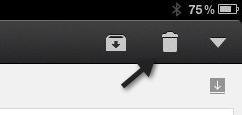
نأمل أن يوضح ذلك كيفية حذف رسائل البريد الإلكتروني من هاتف iPhone فقط سيؤثر iPad على البريد الإلكتروني على الخادم. تذكر أن هذا هو IMAP. إذا كنت تستخدم POP ، فلن يؤدي حذف البريد الإلكتروني إلا إلى حذفها محليًا ، وليس على الخادم. من الأفضل استخدام IMAP ومعظم عملاء البريد الإلكتروني وخوادم البريد الإلكتروني يدعمونه. تحقق من منصبي على كيفية إعداد Gmail في Outlook. استمتع!